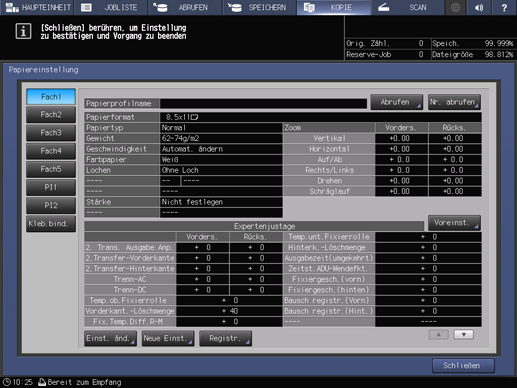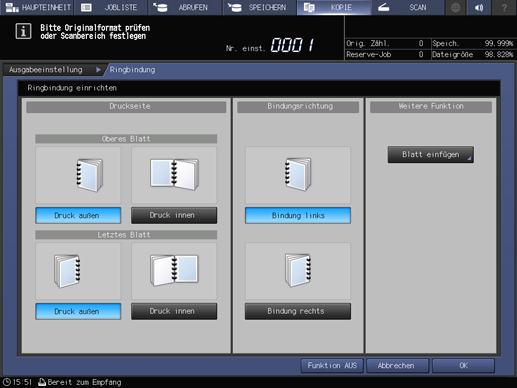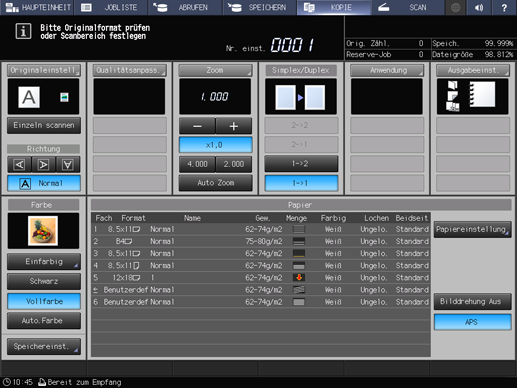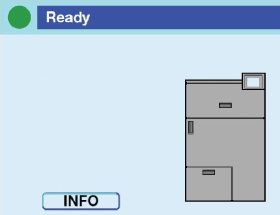Erstellen von Broschüren, die mit Bindeteilen in den Abheftlöchern gebunden werden: Ringbindung
Tipps
Wenn ein einseitig gedruckter Satz ohne die Trennblattfunktion gebunden wird, wählen Sie die Druckseite (Druck innen oder Druck außen) für das erste und letzte Blatt der Broschüre.
Wenn Registerpapier verwendet wird, wird für das erste Blatt die Option Druck außen und für das letzte Blatt die Option Druck innen fest voreingestellt.
Wählen Sie die Bindungsrichtung (Bindung links oder Bindung rechts) für die Broschüre. Diese Auswahlmöglichkeit beschränkt sich nur auf Originale im Hochformat. Für Originale im Querformat ist diese Einstellung fest auf "Bindung oben" voreingestellt.
Das verfügbare Papiergewicht reicht von 75 g/m2 bis 216 g/m2 / 20 lb Bond bis 57 lb Bond.
Die maximale Anzahl von Blättern, die gebunden werden können, ist 102 (75 g/m2 / 20 lb Bond) und die minimale Anzahl ist 7 (75 g/m2 bis 120 g/m2 / 20 lb Bond bis 31 lb Bond).
Die verfügbaren Papierformate sind A4 long edge feed, 8,5 11 long edge feed und das entsprechende Registerpapierformat, A4 long edge feed, 8,5 11 long edge feed. Die Registererweiterungsbreite des Registerpapiers sollte 13 mm / 0,51 Zoll oder weniger betragen. Alle anderen Formate stehen nicht zur Verfügung. Registerpapier kann nicht beidseitig bedruckt werden.
Erstellen Sie eine Testkopie, um die Seitennummerierung zu überprüfen. Die Testkopie wird ungebunden in die Nebenablage eines nachgelagerten Geräts neben dem Ringbinder ausgegeben.
Legen Sie das Original an.
zusätzliche ErklärungBereiten Sie das Original in der Reihenfolge vorderes Deckblatt, Hauptteil und hinteres Deckblatt vor.
Legen Sie das Papier in die Kassette ein.
zusätzliche ErklärungLegen Sie das Papier für die Buchblöcke in ein Fach des Hauptsystems (Fach 1, Fach 2), in die Papiereinzugseinheit PF-602m (Fach 3, Fach 4) oder in die Papiereinzugseinheit PF-707m (Fach 3 bis Fach 5) ein. Wenn die Trennblattfunktion nicht verwendet wird, wird die Kassette für die Deckblätter nicht benötigt.
zusätzliche ErklärungLegen Sie bei Verwendung der Trennblattfunktion das Papier für die Deckblätter oder die Trennblätter in ein Fach des Hauptsystems (Fach 1, Fach 2), in die Papiereinzugseinheit PF-602m (Fach 3, Fach 4) oder in die Papiereinzugseinheit PF-707m (Fach 3 bis Fach 5) ein.
Ändern Sie bei Bedarf die Papiereinstellung der zu verwendenden Kassette.
zusätzliche ErklärungAusführliche Informationen zum Ändern der Kassetteneinstellung finden Sie unter Festlegen der Papiereinstellung für ein Papierfach.
zusätzliche ErklärungWenn die Papiereinstellung nur vorübergehend geändert werden soll, nehmen Sie die Änderung im Bildschirm Papiereinstellung vor. Ausführliche Informationen finden Sie unter Festlegen der Papiereinstellung für ein Papierfach.
zusätzliche ErklärungWenn das für die jeweilige Kassette angegebene Papiergewicht nicht geeignet ist, kann die Bindung nicht vorgenommen werden. Informationen über die geeigneten Papiergewichte für die Buchblockseiten, Deckblätter und Trennblätter finden Sie unter Zubehörteil.
Drücken Sie auf das Register KOPIE, um den Bildschirm KOPIE anzuzeigen.
Drücken Sie auf Ausgabeeinst.

Der Bildschirm Ausgabeeinstellung wird angezeigt.
Drücken Sie auf Ringbindung.
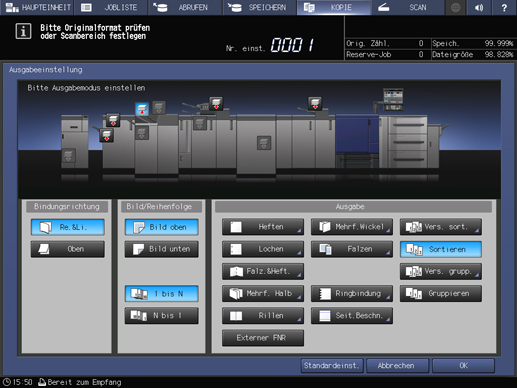
Der Bildschirm Ringbindung wird angezeigt.
Geben Sie die Druckseite für das erste und das letzte Blatt an.
zusätzliche ErklärungWählen Sie beim Binden eines einseitig bedruckten Satzes für das erste Blatt und das letzte Blatt jeweils Druck außen oder Druck innen.
Wählen Sie die Binderichtung der Broschüre.
zusätzliche ErklärungWählen Sie entweder Bindung links oder Bindung rechts.
Drücken Sie OK.
zusätzliche ErklärungDrücken Sie auf Abbrechen, um die vorherige Einstellung wiederherzustellen.
zusätzliche ErklärungDrücken Sie auf Funktion AUS, um die Funktion zu deaktivieren und gleichzeitig die aktuelle Einstellung beizubehalten.
Der Bildschirm Ausgabeeinstellung wird wieder angezeigt.
Drücken Sie auf OK im Bildschirm Ausgabeeinstellung, um zum Bildschirm KOPIE zurückzukehren.
Unter Ausgabeeinst. im Bildschirm KOPIE zeigt ein Symbol den eingestellten Ausgabemodus an.
Überprüfen Sie, ob der Bildschirm Bereit am Bedienfeld des Ringbinders angezeigt wird. Wenn der Alarm- oder Fehler-Bildschirm angezeigt wird, informieren Sie sich in der BEDIENUNGSANLEITUNG des Auto-Ringbinders GP-502 über die weitere Vorgehensweise.
Wählen Sie nach Bedarf zusätzliche Kopiereinstellungen aus.
zusätzliche ErklärungWenn Sie doppelseitige Kopien anfertigen, wählen Sie 1->2 oder 2->2.
zusätzliche ErklärungVerwenden Sie Einzeln scannen, wenn die Seitenanzahl des Originals größer als 100 ist.
Geben Sie über die Tastatur am Bedienfeld die gewünschte Druckmenge ein.
zusätzliche ErklärungDie Kapazität der Broschürenablage des Ringbinders ist begrenzt. Ausführliche Informationen finden Sie Kapazität.
zusätzliche ErklärungEs wird empfohlen, vor dem Binden von mehreren Sätzen über die Taste Testkopie am Bedienfeld eine Testkopie zu Prüfzwecken auszugeben.
zusätzliche ErklärungDie Testkopie wird ungebunden in die Nebenablage eines nachgelagerten Geräts neben dem Ringbinder ausgegeben.
Drücken Sie auf Start am Bedienfeld.
Öffnen Sie niemals die obere Abdeckung des Ringbinders, während das System einen Vorgang ausführt. Auch die Broschürenablage darf in diesem Fall nicht herausgezogen werden. Andernfalls hält das System den aktiven Vorgang sofort an, wodurch ein Papierstau ausgelöst werden kann.